電腦win7系統如何一鍵重裝
 2019/11/01
2019/11/01
 518
518
如何一鍵重裝電腦win7系統?重裝電腦系統的方式有很多種,而且大家可以根據電腦發生的故障問題選擇重裝方式。如果是新手而且想嘗試一下重裝系統的感覺,小編建議大家使用在線重裝。因為比較簡單,下面就跟著教程一起操作吧。
準備工具
1. 黑鯊裝機大師
2. 一臺正常聯網的電腦
小編有話說:提前在官網上下載黑鯊軟件,打開黑鯊之前要提前關閉所有的殺毒軟件,以免系統重裝失敗。
具體步驟
1.將黑鯊軟件下載完成后,在界面中點擊“一鍵裝機”下的“系統重裝”。
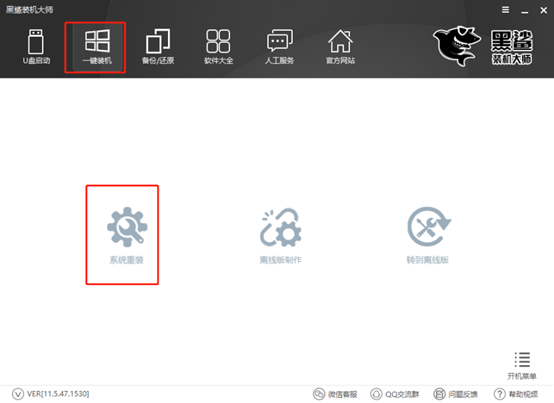
2.黑鯊開始自動檢測電腦的配置信息,直接點擊“下一步”即可。
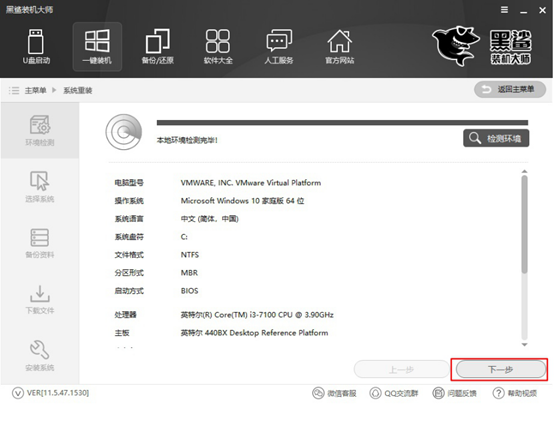
3.根據自己需要選擇win7系統文件進行下載,最后點擊“安裝此系統”。
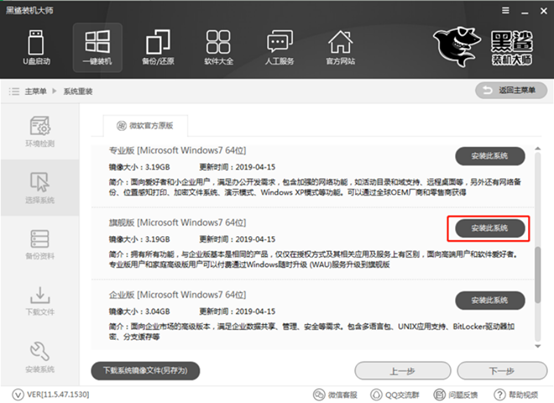
因為重裝系統會將系統盤進行格式化,可以在以下界面勾選重要的文件進行備份,最后點擊“下一步”繼續操作。
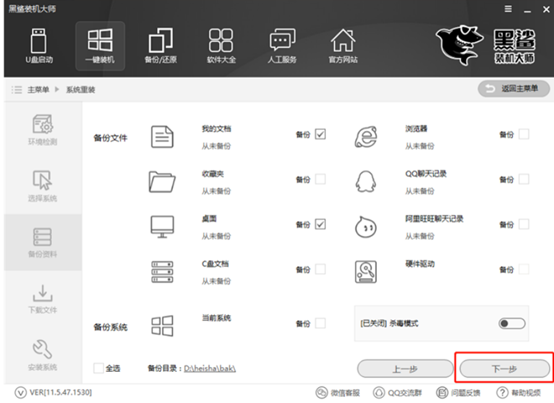
4.黑鯊裝機大師進入自動下載系統文件的狀態,在此過程大家可以離開一段時間稍作休息。
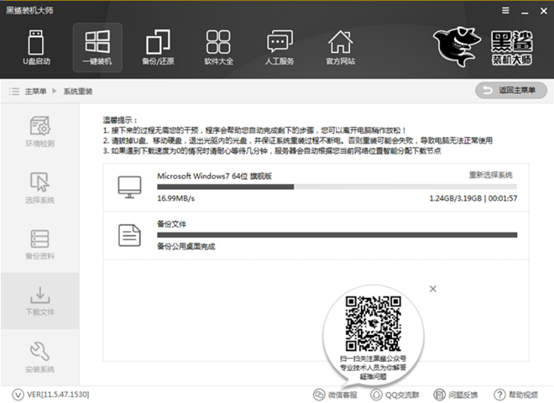
經過一段時間系統文件下載完成后,對電腦進行重啟操作。隨后在啟動管理器界面中選擇“黑鯊裝機大師PE原版系統安裝模式”選項回車進入。
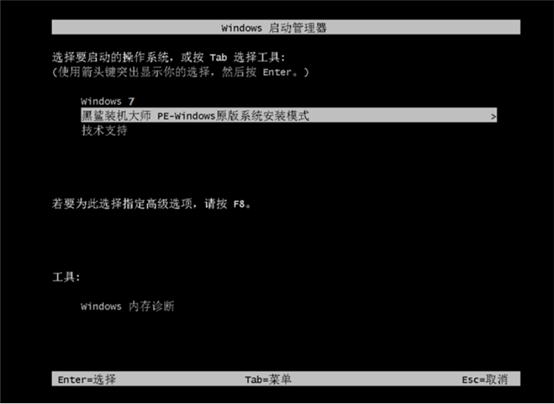
5.成功進入黑鯊PE系統后,此時桌面會自動彈出黑鯊裝機工具并且安裝win7系統。
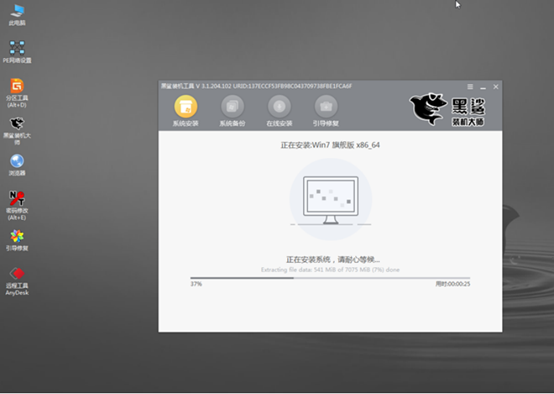
win7系統安裝成功后再次重啟電腦。經過多次的重啟部署安裝,最后電腦進入win7桌面。此刻電腦win7系統成功一鍵安裝。

以上就是本次小編為大家帶來的電腦win7如何一鍵重裝系統的具體教程,希望此篇教程可以幫助到大家,也相信大家都可以成功安裝系統的。
